Transfira Arquivos de PC para PC via WIFI – EaseUS PCTrans

Conteúdo Continua após Anúncios
Você comprou um PC/Notebook recentemente e está sem tempo para baixar e instalar todos os arquivos para o mesmo?
Então nós aqui do Teteu Tutors lhes apresentamos o EaseUS Todo PCTrans Professional, um incrível software no qual vai te auxiliar de uma forma muito mais simples. Com ele, você conseguirá transferir TODOS os arquivos de seu PC antigo para o seu PC novo ou Notebook inclusive Mover dados, aplicativos e conta de usuário de um PC para outro, tudo isso com transferência via WiFi, que é muito mais rápido que transferências via USB. Não somente transferir arquivos via WiFi, mas também com Imagem, e entre Discos Locais, também consegue:
- Transferir o aplicativo Microsoft Office com melhor qualidade.
- Suporte para transferir mais aplicativos da Adobe.
- Aplicativos locais podem ser transferidos para a unidade externa.
Tudo isso nesta última versão do Software, e se quiser, pode conferir as antigas atualizações AQUI.
Conteúdo Continua após Anúncios
EaseUS Software copia o conteúdo de um PC e faz o backup de dados, aplicativos ou contas, juntamente com as configurações personalizadas para outro PC. Essa abordagem reduz a perda de dados a zero e permite que você restaure tudo quando algo inesperado ocorrer. Em particular, cria imagens de todos os aplicativos e os disponibiliza no novo PC. Lembrando que o software EaseUS PCTrans é pago, mas há uma versão gratuita para testes.
COMO TRANSFERIR OS DADOS VIA WIFI COM EaseUS
O passo-a-passo é bem simples, não há como não aprender a usar o software, a não ser que esteja desatento, portanto, preste atenção logo abaixo para não haver erros na execução da atividade no software.
Passo 1: Compre a versão Pro ou baixe gratuitamente o EaseUS PCTrans no seu PC velho e também no Novo através do link direcional ao site abaixo:
- EaseUS PCTrans Pro/Gratuito: (Toque para acessar)

Passo 2: Execute o EaseUS PCTrans tanto no computador antigo quanto no novo. Em seguida, selecione a opção de transferência “via conexão de rede” mas não se esqueça de deixar ambos dos computadores conectado à mesma rede:
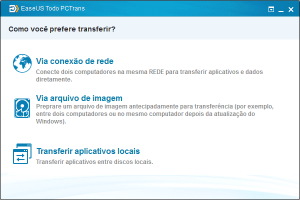
Passo 3: Selecione um PC do qual deseja transferir dados e aplicativos e em seguida escolha o outro PC que você deseja mover arquivos e aplicativos para o mesmo, como na imagem abaixo:
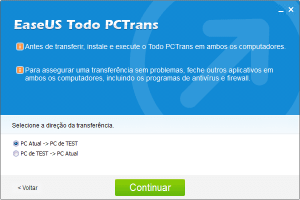
Passo 4: Depois de configurar a direção de transferência, selecione contas de dados ou aplicativos específicos para migrar clicando no botão de edição. Em seguida, clique em “Transferir” para começar a transferir agora os arquivos desejados:
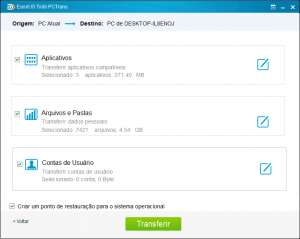
E assim você irá transferir todos os arquivos desejados de seu PC antigo para o novo PC, via WiFi.
COMO TRANSFERIR VIA ARQUIVO DE IMAGEM
Passo 1: Execute EaseUS PCTrans no computador de origem e selecione a opção de transferência “via arquivo de imagem”:
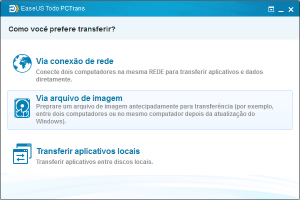
Passo 2: Crie um arquivo de imagem em dados e aplicativos que você deseja migrar. Ou começar a transferir com o arquivo de imagem já pronto:
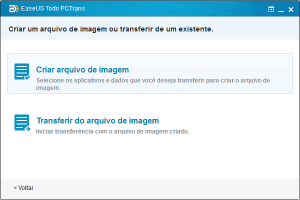
Passo 3: Agora escolha um local para armazenar o arquivo de imagem e selecione contas de dados ou aplicativos que você precisa transferir, depois, clique no botão “Salvar“:
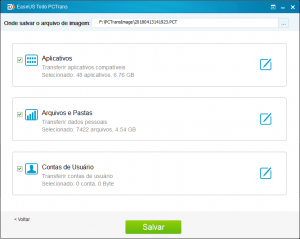
Passo 4: Selecione a opção de transferência “via arquivo de imagem”, em seguida, clique em “transferir do arquivo de imagem”, e escolha os dados e aplicativos que deseja mover do arquivo de imagem. Clique em “Transferir” para iniciar a migração do seu PC imediatamente:
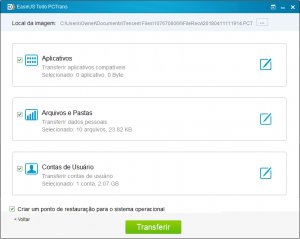
Agora é só aguardar a transferência por completa e conferir os arquivos movidos na pasta de salvamento selecionada.
TRANSFERÊNCIA DE APLICATIVOS ENTRE DISCO LOCAL
Passo 1: Da mesma forma, execute o EaseUS PCTrans e escolha a opção “Transferir aplicativos locais”:
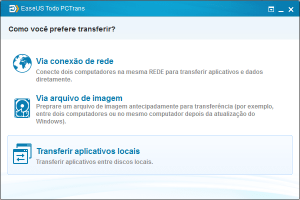
Passo 2: Selecione TODOS aplicativos que você precisa transferir e selecione uma partição de destino para a qual você moverá os aplicativos. Em seguida, clique em “Transferir” para iniciar a migração imediatamente:
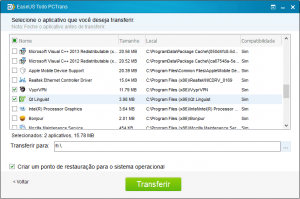
E da mesma forma que os outros passos, agora é só aguardar a transferência completamente.
PRINCIPAIS CARACTERÍSTICAS E BENEFÍCIOS DAS VERSÕES GRATUITAS E PAGAS
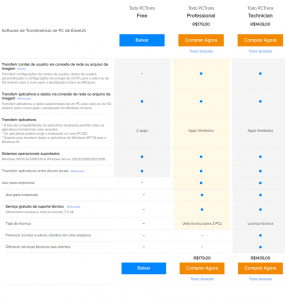
Gostou desta dica? Não se esqueça de comentar e se inscrever em nossa newsletter
e me seguir no Instagram: @FabioRodriguesBarroso 😉
Conteúdo Continua após Anúncios

